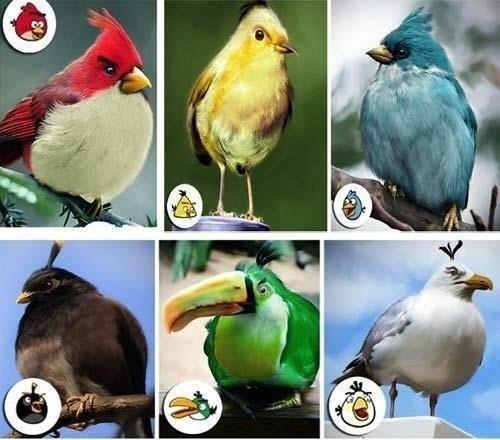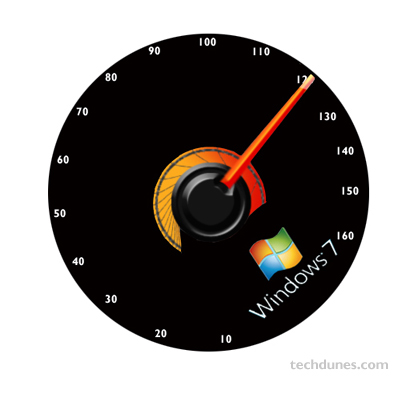|
وبلاگ یخی بهترین وبلاگ برای اوقات فراغت شما آخرین مطالب
آرشيو وبلاگ نويسندگان شنبه 27 آبان 1391برچسب:زیارت آنلاین حرم مطهر امام حسین علیه السلام, :: 22:32 :: نويسنده : محمد بیگلری
شنبه 27 آبان 1391برچسب:زیارت آنلاین مسجد کوفه, :: 16:4 :: نويسنده : محمد بیگلری
جمعه 26 آبان 1391برچسب:معرفی عجایب هفتگانه جدید جهان , :: 22:14 :: نويسنده : محمد بیگلری
عجایب هفتگانه جدید جهان شنبه شب 7 ژوییه در یک مراسم رسمی در استادیوم لوز شهر لیسبون ، پایتخت پرتغال و با حضور چهره های مشهور جهانی معرفی شدند.
 تمثال مسیح در ریودوژانیرو
به ادامه مطلب مراجعه نمایید... ادامه مطلب ... دو شنبه 22 آبان 1391برچسب:افزایش سرعت بالا آمدن ویندوز ویستا و 7 با انجام یک تنظیم ساده, :: 22:44 :: نويسنده : محمد بیگلری
یکی از مشکلات شایع در سیستمهای تحت ویندوز، کند بودن سرعت بالا آمدن و راهاندازی آن است. به طوری که پس از روشن کردن سیستم، زمان زیادی صرف ورود به ویندوز و بارگذاری کامل صفحه دسکتاپ میشود. این موضوع در کامپیوترهای قدیمی و سیستمهایی که دارای نرمافزارهای نصب شده زیادی هستند بیشتر به چشم میخورد. بسیاری از کاربران برای حل این مشکل از طریق تنظیمات msconfig به خالی کردن برنامههای اجرا شده در Startup میپردازند. این راه مفید است اما همواره نمیتواند کافی باشد. در صورتی که از ویندوز ویستا یا 7 استفاده میکنید و با این مشکل روبرو هستید، بایستی بدانید در این دو ویندوز قابلیتی به نام Windows Boot Performance Diagnostics نفهته است که بسیاری از کاربران از آن بیخبرند. با فعال نمودن این ابزار، ویندوز به طور اتوماتیک موانعی که باعث کاهش سرعت بالا آمدن ویندوز میشود را به طور اتوماتیک تشخیص داده و آنها را رفع میکند. در این ترفند قصد داریم به معرفی این قابلیت مفید بپردازیم.
ادامه مطلب ... دو شنبه 22 آبان 1391برچسب:استفاده از نوار آدرس مرورگر به عنوان یک ماشین حساب!, :: 22:41 :: نويسنده : محمد بیگلری
 فرض کنید که در حال گشتوگذار در محیط وب هستید و قصد دارید تا یک عمل ریاضی نظیر جمع یا تفریق را انجام دهید. شاید سریعترین راهی که به ذهن میرسد استفاده از ماشین حساب ویندوز باشد. اما باید بدانید که میتوانید از این نیز سریعتر عمل کنید! در این ترفند قصد داریم نحوه استفاده از نوار آدرس مرورگر اینترنت به عنوان یک ماشین حساب را برای شما بازگو کنیم. به طوری که بدون نصب هرگونه افزونهای و در هر مرورگر دلخواهی، میتوانید عملیات ریاضی را در قسمت نوار آدرس مرورگر انجام دهید و جواب بگیرید. بدین منظور: javascript:X+Y
به جای X و Y دو عدد دلخواه را وارد کنید. به عنوان مثال برای محاسبه جمع دو عدد 14 و 29 بایستی این عبارت را وارد نماییم: javascript:14+29
خواهید دید که عدد 43 به عنوان نتیجه بر روی صفحه نقش میبندد. javascript:(17-2)/3*2
حاصل این عبارت 10 خواهد بود. (javascript:Math.pow(2,3
و عبارت بعدی حاصل جذر عدد 32 را نمایش خواهد داد: (javascript:Math.sqrt(32
دو شنبه 22 آبان 1391برچسب:خواب زمستانه (hibernate) , :: 22:33 :: نويسنده : محمد بیگلری
Hibernate، یک سبک خاموش کردن کامپیوتر است که راحتی و سرعت را برای شما به ارمغان میآورد. هنگامی که شما ویندوز خود را Hibernate میکنید، تنظیمات و برنامههای در حال اجرا در همان وضعیت، ذخیره شده و سیستم خاموش میشود. سپس وقتی دوباره سیستم را روشن کنید، ویندوز با همان برنامههای در حال اجرا و همان وضعیت قبل از خاموشی، بالا میآید. از همین رو به این کار، خواب زمستانی (Hibernate) میگویند. اگر شما هم از آن دسته افرادی هستید که از این قابلیت ویندوز زیاد استفاده میکنید و دیر به دیر کامپیوتر را Shut Down میکنید شاید دوست داشته باشید تا این کار را سریعتر انجام دهید. در این ترفند قصد داریم به معرفی روشی برای زودتر Hibernate کردن کامپیوتر از طریق راههای میانبر بپردازیم.
ادامه مطلب ... دو شنبه 22 آبان 1391برچسب:عکسبرداری از پنجره جاری در محیط ویندوز, :: 22:7 :: نويسنده : محمد بیگلری
 بدین منظور: دو شنبه 22 آبان 1391برچسب:گرفتن گزارش سلامت سیستم در ویندوز 7, :: 21:58 :: نويسنده : محمد بیگلری
همانطور که میدانید نرمافزارهای مختلفی برای تست سلامت سختافزاری و نرمافزاری سیستم وجود دارند. اما بسیاری از کاربران از این موضوع بیاطلاعاند که در ویندوز 7 ابزاری برای گرفتن گزارش از سلامت سیستم وجود دارد که به وسیلهی آن وضعیت نرمافزاری و سختافزاری سیستم و ویندوز اسکن شده و نتیجه در قالب یک گزارشگیری کامل همراه با ذکر جزئیات و مشکلات موجود نمایش داده میشود. در این ترفند به نحوهی انجام این کار خواهیم پرداخت... بدین منظور: perfmon /report
خواهید دید که پنجرهی Resource And Performance Monitor باز شده و اسکن سیستم آغاز میشود. عملیات گزارشگیری حدود 1 دقیقه طول میکشد.
پيوندها
|
|||
|
|